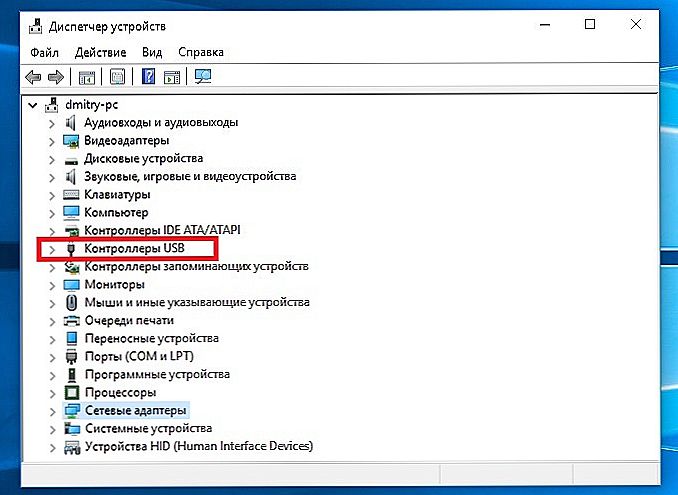Dostawca bezprzewodowej komunikacji komórkowej "Yota", który stał się bardzo popularny wśród internautów, dzięki odpowiednim cenom, elastycznym ustalaniu taryf na potrzeby abonentów, jest jednym z najlepszych na rynku rosyjskim. Aby wygodnie korzystać z usługi dostępu do Internetu, należy wprowadzić poprawne ustawienie. Rozpoczęcie używania Yota jest łatwe, ale czasami pojawiają się problemy. Co zrobić, jeśli komputer lub laptop nie widzi modemu Yota?

Treść
- 1 Połączenie internetowe za pośrednictwem operatora Yota
- 2 Konfiguracja modemu
- 3 Dlaczego laptop nie wykrywa modemu
- 3.1 Jak naprawić
- 4 Problemy z zasilaniem
- 5 Jeśli po wszystkich manipulacjach w Internecie brakuje
Połączenie internetowe za pośrednictwem operatora Yota
Aby połączyć się z siecią przez 3G lub LTE, jednym z najbardziej popularnych sposobów jest połączenie przez USB. Pod podłączeniem następuje instalacja urządzenia w odpowiednim porcie, konfiguracja odbywa się automatycznie. System operacyjny zawiera sterowniki do domyślnej instalacji, wszystko jest ustalane mechanicznie, reszta oprogramowania znajduje się w pamięci wewnętrznej,wyodrębniane niezależnie bez interwencji użytkownika.
Konfiguracja modemu

Akcje są proste, intuicyjne, pozostaje tylko wybór regionu i języka. Następnie zarejestruj się na stronie internetowej firmy. Komputer jest gotowy, możesz zacząć przeglądać Internet.
Czasami instalacja nie jest zgodna z instrukcjami. Modem Yota odmawia pracy. Zastanowimy się nad takimi sytuacjami.
Dlaczego laptop nie wykrywa modemu
Większość przyczyn prowadzących do nieoperacyjnego działania takich związków jest znana. Dlaczego laptop może odmówić identyfikacji modemu Yota, jak zidentyfikować problem?
WAŻNE. Jeśli zamiast stron internetowych otworzy się strona operatora, oznacza to, że ustawienia są prawidłowe, zadzwoń do operatora, aby znaleźć przyczynę zablokowania konta.Po pierwsze, gdy modem Yota działa słabo, należy sprawdzić dostępność połączenia w Menedżerze urządzeń, jeśli istnieją elementy oznaczone żółtym wykrzyknikiem, oznacza to, że sterownik jest zainstalowany niepoprawnie, modem Yota nie widzi laptopa.
Jak naprawić
Sytuację można poprawić, instalując aktualizacje w systemie operacyjnym.Często pojawia się problem, jeśli zainstalowano nieoficjalną kompilację systemu Windows z wyłączoną obsługą urządzeń komunikacyjnych. Wtedy komputer nie widzi modemu Yota. Tutaj niestety pomoże tylko reinstalacja systemu. Pobierz wersję systemu Windows, która zawiera niezbędne sterowniki. Zaktualizuj swój system na komputerze.
Problemy z zasilaniem
Jednym z powodów, dla których komputer źle wykrywa modem Yota, może być brak zasilania portu USB, więc komputer nie widzi modemu Yota. Usterka może być spowodowana przez podłączenie do złącza przez uszkodzony kabel lub zbyt długie podłączenie przewodu, moc spada poniżej normy, a następnie komputer nie widzi modemu Yota. Spróbuj podłączyć urządzenie bez użycia kabla bezpośrednio. Na sprzedaż oferowane są również specjalne wzmacniacze do LTE, wyposażone w dodatkową moc USB. Warto spróbować wyłączyć wbudowane urządzenie pamięci masowej. Ta funkcja jest wyłączona w ustawieniach systemu operacyjnego.
Do tego potrzebujesz:
- Otwórz sekcję "Menedżer urządzeń".
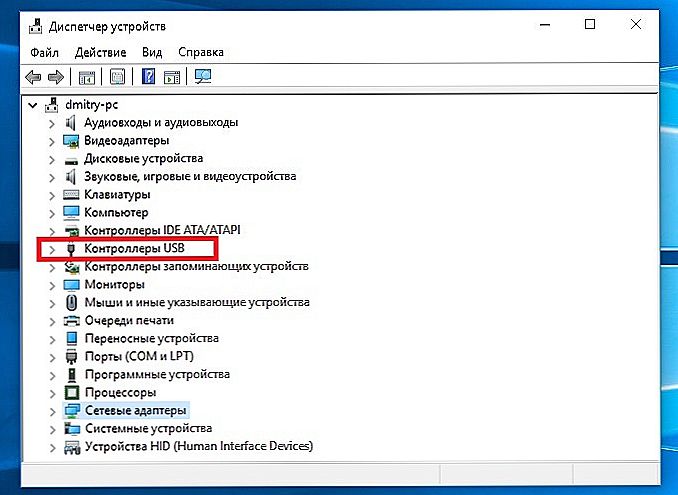
- Ponadto kategoria "Kontrolery USB".
- Wyłącz urządzenie pamięci USB.
Jeśli po wszystkich manipulacjach w Internecie brakuje
Wykonałeś wszystkie opisane wyżej czynności, ale modem Yota nie widzi tego laptopa kategorycznie. Trudno zrozumieć, dlaczego komputer nie widzi modemu Yota, a następnie pozostaje tylko skontaktować się z obsługą techniczną operatora lub przekazać ją operatorowi i wyjaśnić problem. Być może będziesz musiał skontaktować się ze sprzedawcą i odesłać zakup lub wymienić go na działający.
W artykule opisano najczęstsze przyczyny błędów. Czy masz inne problemy niż te, jak je rozwiązałeś? Napisz w komentarzach.